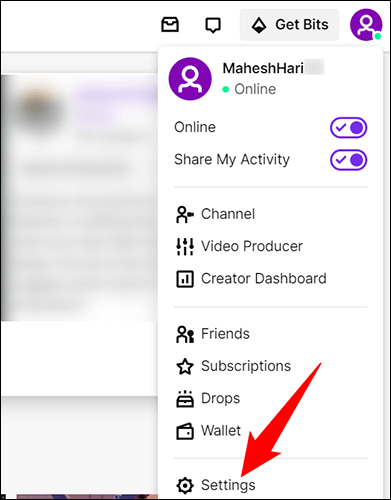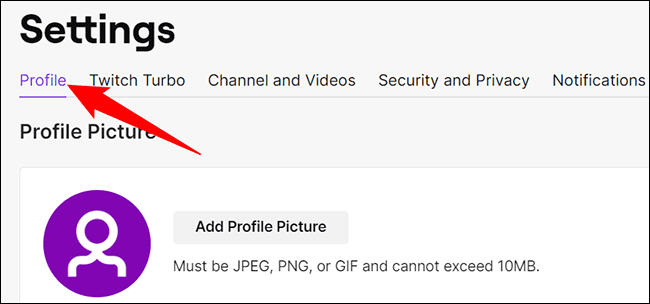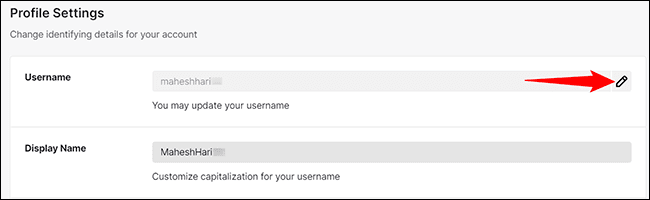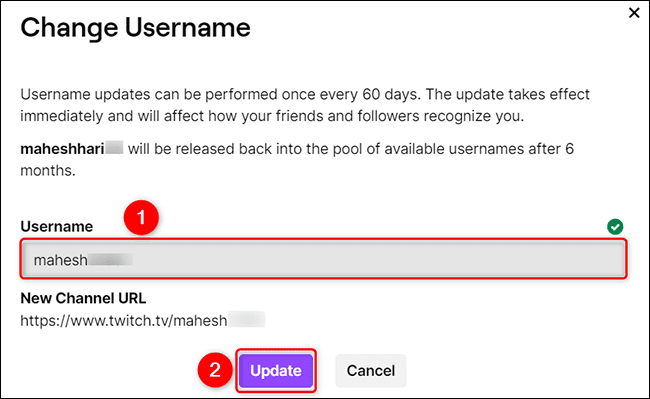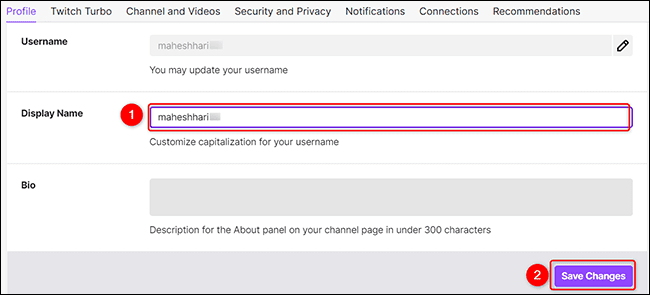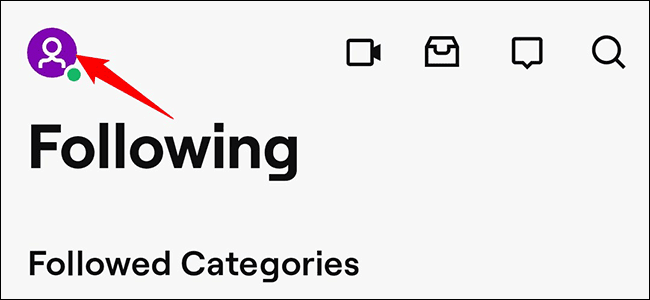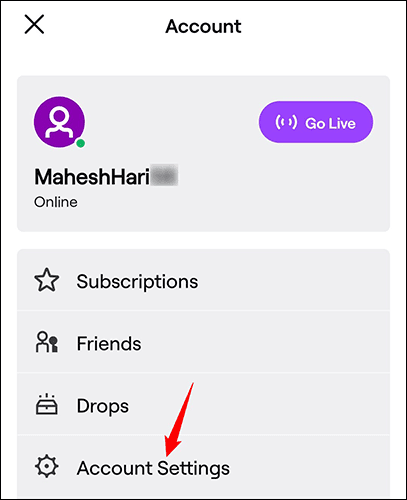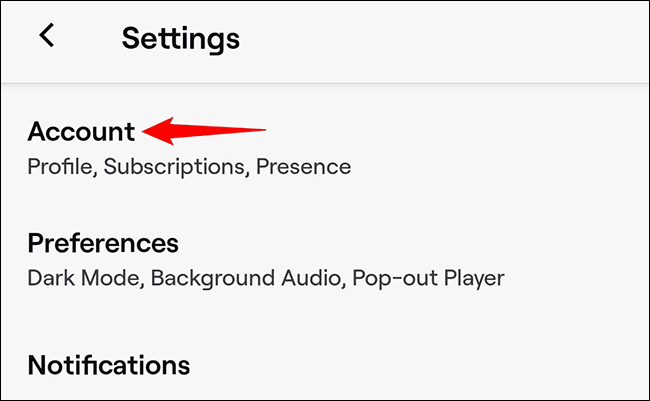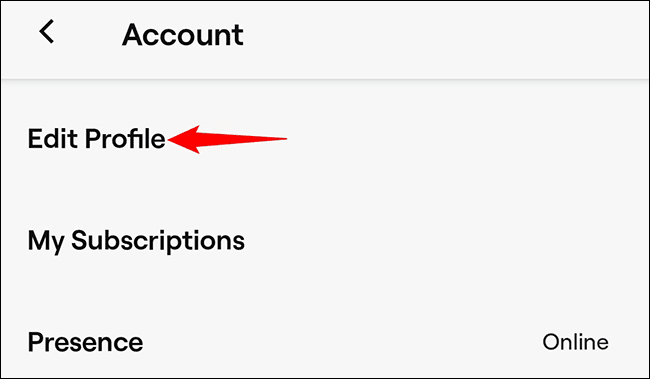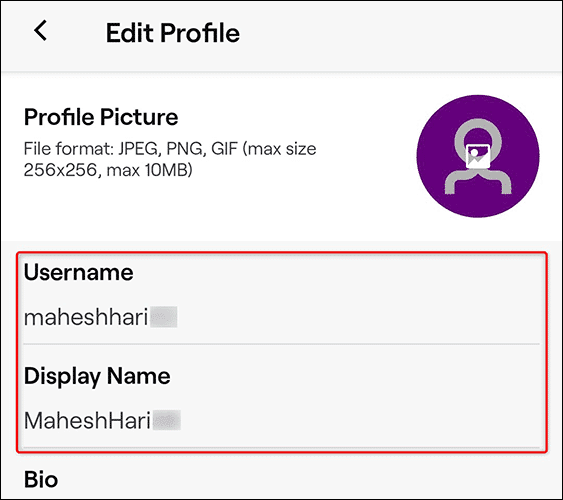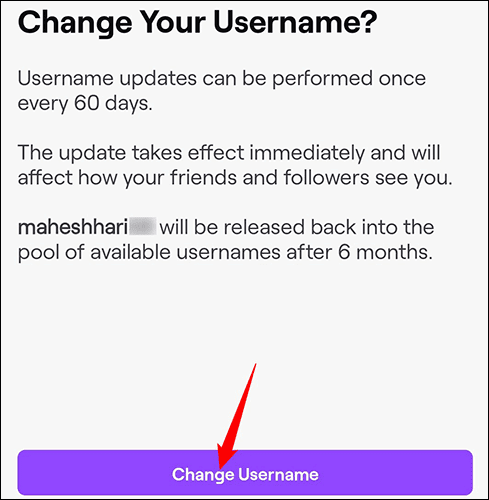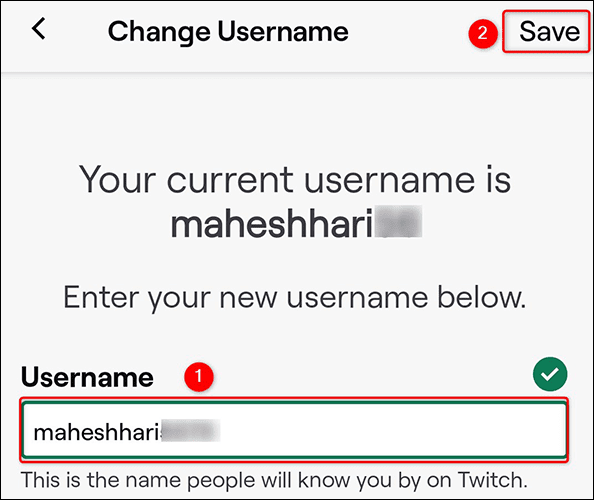如何更改您的 Twitch 名稱
如果你不喜歡這個名字 Twitch 您當前的,並且您希望它與眾不同,這很容易 變化 اسم 用戶 以及您在 Twitch 上的顯示名稱。 就是這樣。
關於 Twitch 用戶名和顯示名稱的知識
首先讓我們明確一點:您的 Twitch 顯示名稱只是您的 Twitch 用戶名的大寫(或不是)版本。 例如,如果您的用戶名是 Mahesh,則您的顯示名稱應該是 Mahesh,但名稱中的任何字符都是小寫或大寫。 可接受的顯示名稱包括 mAhesh、MAHESH、mahESH 等。
當您更改 Twitch 用戶名時,您的個人資料 URL 也會更改。 您的舊個人資料網址不會重定向到新網址,因此您必須告訴人們您的新個人資料並手動更新任何鏈接。 您還需要 Twitch 帳戶上經過驗證的電子郵件地址來更改您的用戶名。
此外,您每 60 天只能更改一次用戶名。 如果您從 Twitch 獲得收入,您的收入將在您更改用戶名的當天延遲。
在桌面上更改您的 Twitch 名稱
要在 Windows PC、Mac、Linux 或 Chromebook 上更改您的 Twitch 名稱,請使用 Twitch 網站或 Twitch 桌面應用程序。 它們都具有相同的界面,因此您將遵循相同的步驟。
在您的計算機上啟動 Twitch 並登錄您的帳戶。
在 Twitch 的右上角,點擊您的個人資料圖標並選擇“設置“。
在頁面上“設置',在頂部,點按選項卡 “個人簡介”。
在選項卡中 “個人簡介” , 向下滾動到 . 部分 “個人資料設置”. 在這裡,要更改您的用戶名,請單擊旁邊的鉛筆圖標 “用戶名”。
在盒子裡”更改用戶名 打開,單擊一個字段 “用戶名並輸入新用戶名。 然後點擊更新“。
如果要更改顯示名稱,請單擊字段“城市名稱並輸入一個新名稱。 請注意,這只能是您的用戶名的大寫或非大寫版本。
要保存您的設置,請在該部分的底部 “個人資料設置“ , 輕按 ”保存更改“。
你都準備好了。
更改您的 Twitch 用戶名或移動顯示名稱
在您的 iPhone、iPad 或 Android 手機上,使用 Twitch 應用程序更改您的用戶名或顯示名稱。
為此,首先,在您的手機上啟動 Twitch 應用程序。 在應用程序的右上角,點擊您的個人資料圖標。
並在頁面上“الحساب“ , 輕按 “帳號設定”。
在頁面上“設置“ , 輕按 ”الحساب“。
定位 “編輯個人資料”.
在這裡,要更改您的用戶名,請單擊一個字段 “用戶名”。 要更改您的顯示名稱,請點按 顯示名稱字段 取而代之的是。 我們將單擊上一個。
在索賠 “更改用戶名” 出現,點擊 用戶名更改。
單擊一個字段 “用戶名” 並輸入您的新 Twitch 用戶名。 單擊右上角的“保存”保存更改。
您現在已成功在 Twitch 上更改了您的名字。 在這個平台上享受一個新角色!